[RISOLTO] Il tuo computer è offline, accedi con lultima password Windows 10
![[RISOLTO] Il tuo computer è offline, accedi con lultima password Windows 10 [RISOLTO] Il tuo computer è offline, accedi con lultima password Windows 10](https://luckytemplates.com/resources1/images2/image-9241-0408150603104.jpg)
Se stai riscontrando l
Il sottosistema Windows per Linux (WSL) consente di eseguire il software Linux su un PC Windows 11. Con WSL abilitato, Windows può eseguire contemporaneamente una distribuzione di Linux.
Microsoft ti consente di abilitare WSL su tutte le principali versioni di Windows 11, il che significa che non è necessario eseguire l'aggiornamento da Windows 11 Home a Pro per usarlo. Windows 11 usa WSL 2.0, una versione aggiornata di WSL progettata per eseguire un kernel Linux completo in un ambiente Hyper-V .
Dopo aver eseguito WSL, avrai accesso alla shell Linux dal nuovo terminale Windows. Da lì, puoi utilizzare i comandi per installare ed eseguire app Linux insieme al software Windows. Windows 11 include il supporto per le app Linux in esecuzione con accesso tramite GPU, rendendolo uno strumento versatile per diversi tipi di utenti.
Ecco come ottenere il sottosistema Windows per Linux in esecuzione sul tuo PC Windows 11.
Come installare il sottosistema Windows per Linux su Windows 11
Il modo più rapido per installare WSL su Windows 11 è tramite il prompt dei comandi o PowerShell . Puoi utilizzare entrambi gli strumenti per farlo: scegli l'ambiente in cui ti senti più a tuo agio.
Per fare ciò, apri il menu Start (o premi il tasto Windows) e digita cmd per cercare il prompt dei comandi o powershell per aprire una nuova finestra di PowerShell. Passa il mouse sopra il risultato della migliore corrispondenza , quindi seleziona Esegui come amministratore a destra.
Se viene visualizzato il messaggio UAC , assicurati di consentire l'esecuzione dell'app scelta.
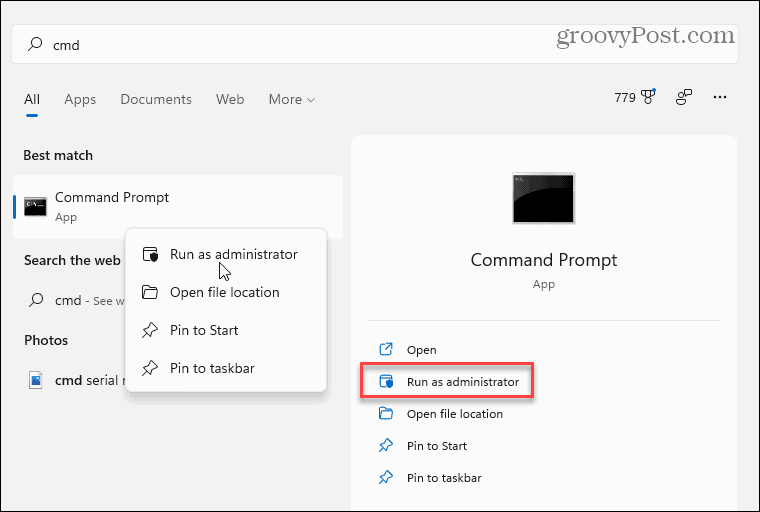
Nella finestra del prompt dei comandi o di PowerShell a livello di amministratore, puoi installare e abilitare WSL con un solo comando. Per fare ciò, digita il seguente comando e premi Invio:
wsl --install
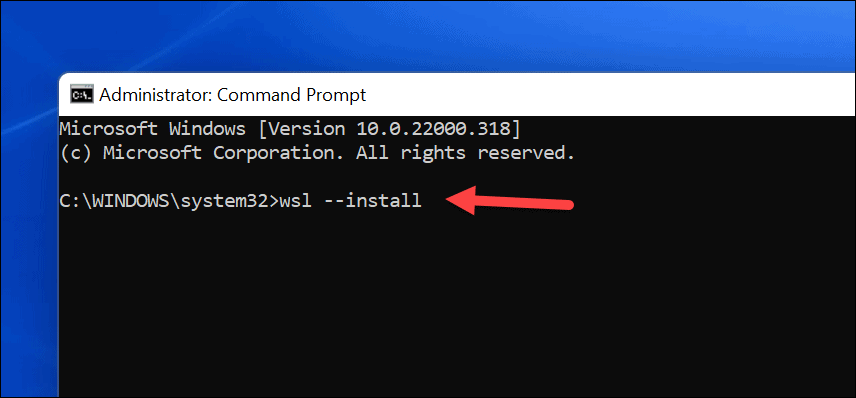
Dovrai attendere mentre Windows 11 abilita WSL, attiva il supporto dell'app GUI e installa la distribuzione Linux predefinita (Ubuntu) sul tuo PC. È possibile monitorare lo stato di avanzamento dell'installazione nella finestra.
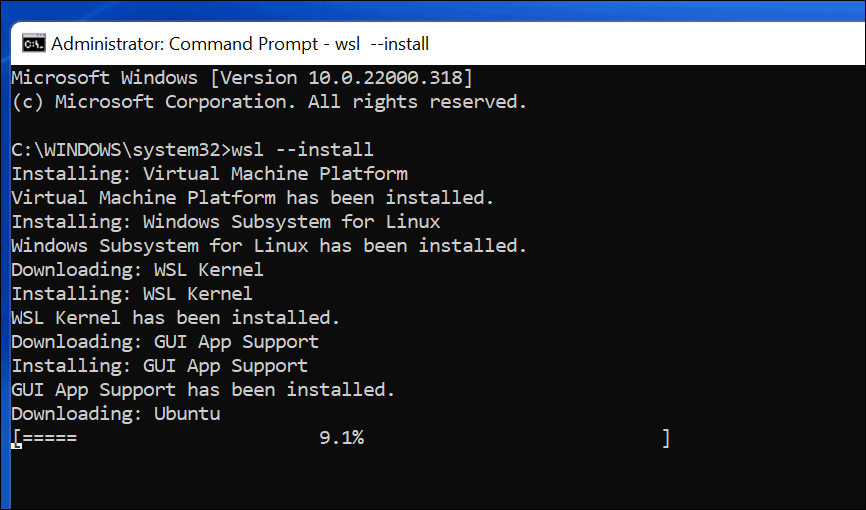
Al termine, vedrai un messaggio che ti chiede di riavviare il tuo PC Windows 11 per completare l'installazione.
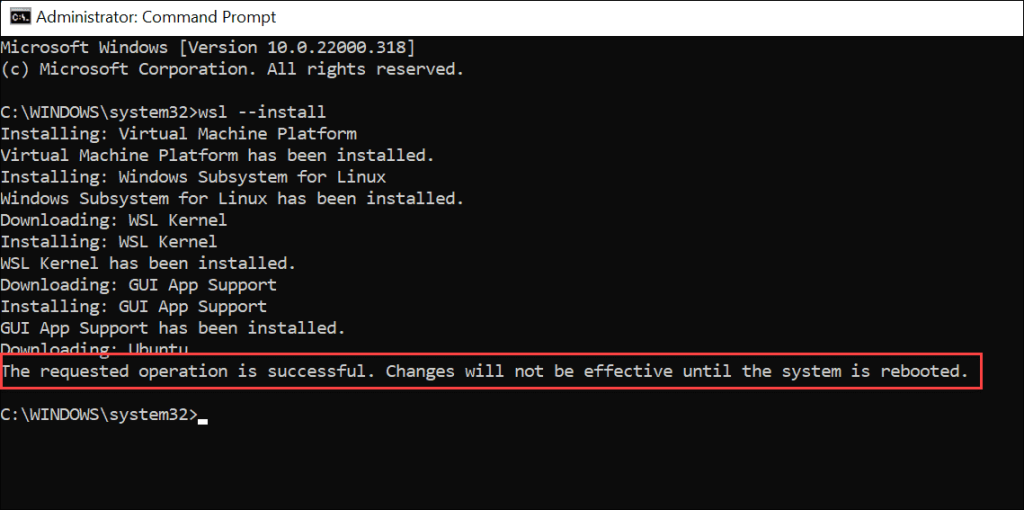
Dopo il riavvio del PC, accedi a Windows e dovresti scoprire di essere in grado di utilizzare il tuo sistema Linux.
Per avviare WSL, apri il menu Start: dovresti scoprire Ubuntu nella sezione " Installati di recente ". Puoi anche trovarlo manualmente sotto la sua prima lettera nell'elenco delle app.
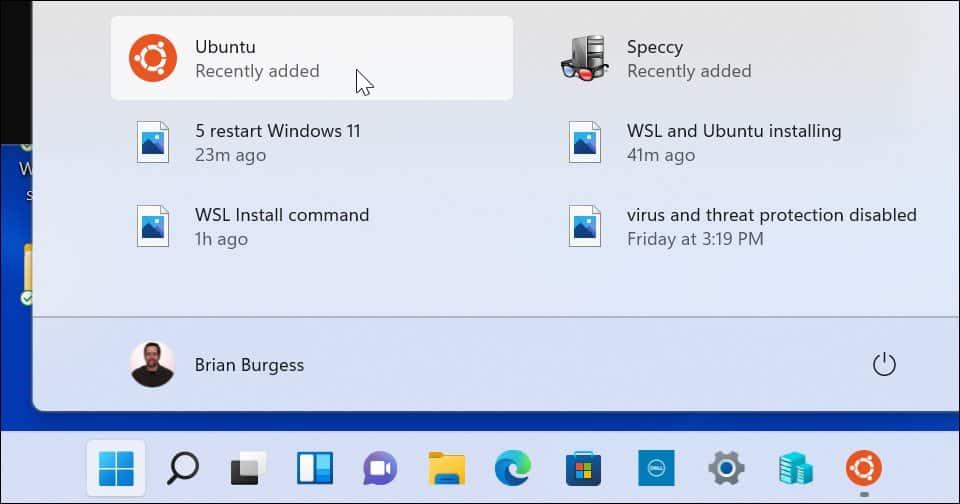
Come installare distribuzioni WSL Linux alternative
Vale anche la pena notare che non è necessario utilizzare Ubuntu con WSL: è possibile installare altre versioni di Linux. Per trovare le distribuzioni disponibili di Linux sul tuo PC, inserisci quanto segue nella finestra del prompt dei comandi, di PowerShell o del terminale di Windows:
wsl -l -o
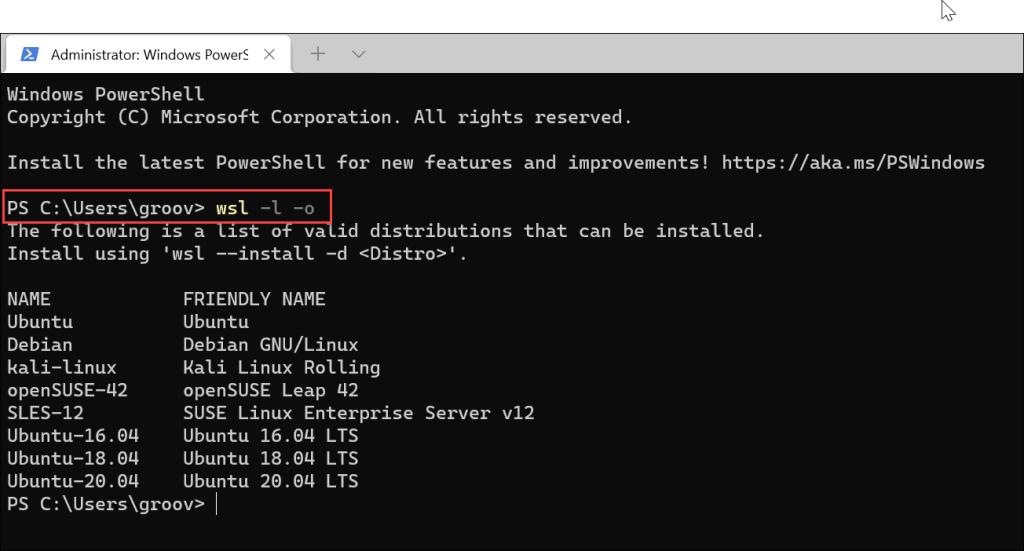
Quindi, digita quanto segue, sostituendo distro con il nome della distribuzione Linux che desideri installare:
wsl --install -d distro
Ad esempio, se vuoi installare openSUSE, devi digitare quanto segue:
wsl --install -d openSUSE
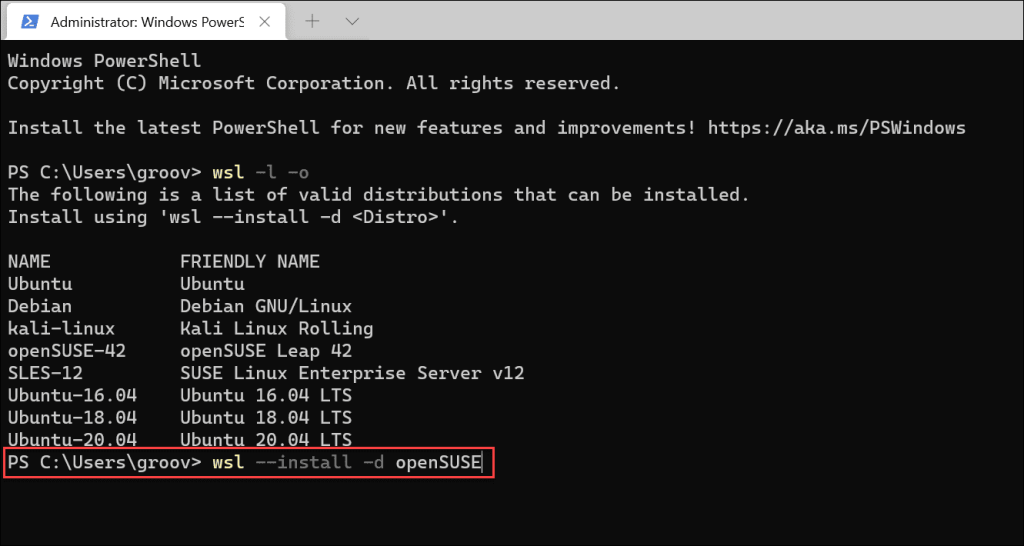
Come con Ubuntu, lascia che il comando wsl installi la tua distribuzione preferita.
Come installare le distribuzioni Linux da Microsoft Store
Se non ti senti a tuo agio nell'usare uno strumento da riga di comando, puoi installare Linux tramite Microsoft Store . Installare Linux dallo Store è come installare qualsiasi altra app dello Store. Innanzitutto, dovrai verificare che WSL sia abilitato.
Per fare ciò, premi Start (o premi il tasto Windows) e digita optionalfeatures.exe . Seleziona il miglior risultato della partita in alto.
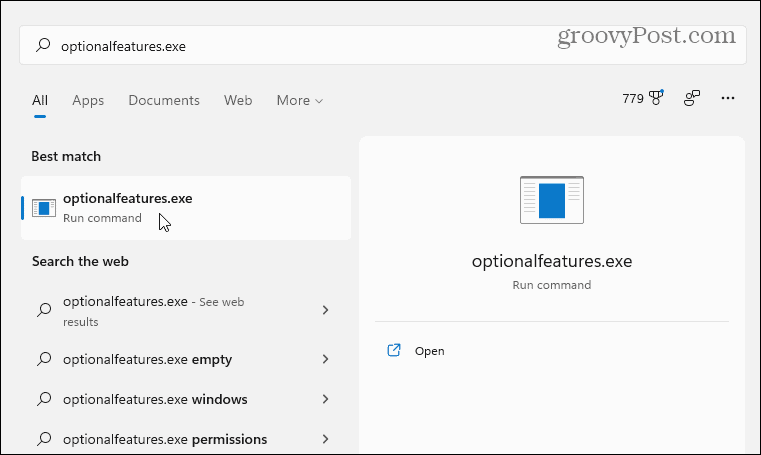
Nella casella " Caratteristiche di Windows ", seleziona la casella di controllo Sottosistema Windows per Linux e fai clic su OK .
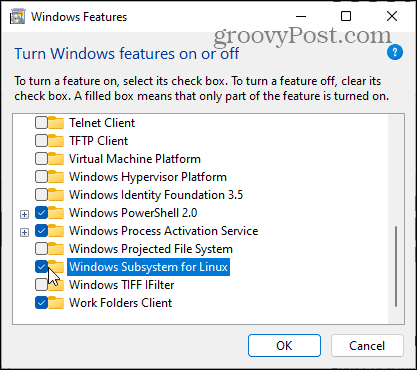
Attendi un po' di tempo per il completamento delle modifiche, quindi riavvia il PC.
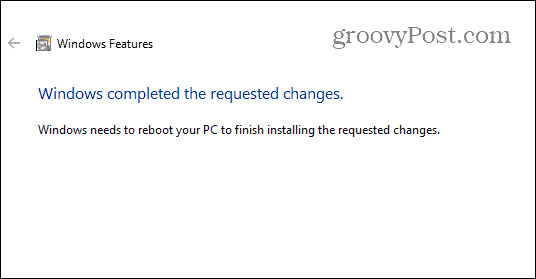
Dopo aver riavviato il PC, apri l'app Microsoft Store dalla barra delle applicazioni o dal menu Start e cerca " Linux ".
Dovresti vedere diverse distribuzioni disponibili, tra cui Kali Linux , Debian , Ubuntu , ecc. Scegli la distribuzione Linux che desideri utilizzare, quindi fai clic su Ottieni per iniziare a installarla.
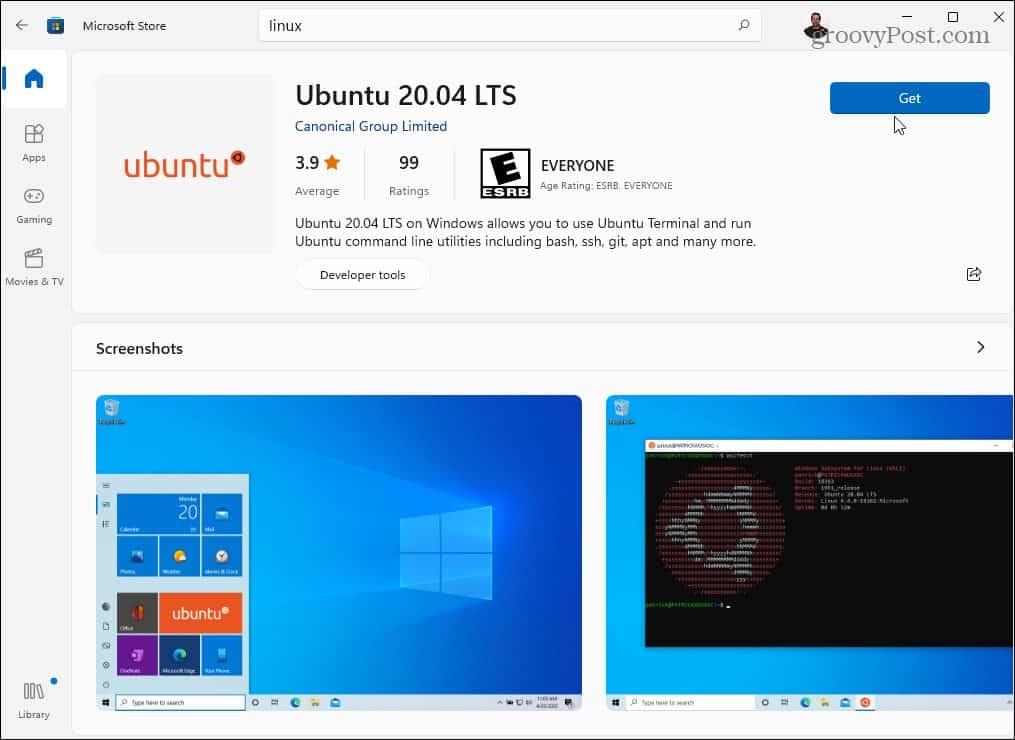
A questo punto Microsoft Store scaricherà e installerà la tua distribuzione Linux: attendi un po' di tempo per il completamento. Come con il metodo del prompt dei comandi sopra, lo troverai nel menu Start al termine dell'installazione.
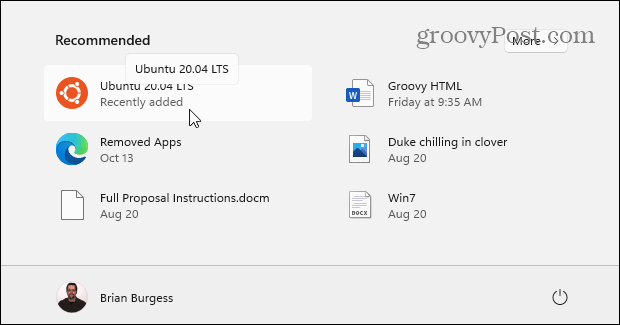
Come accedere alla shell Linux su Windows 11
Windows 11 include una nuova app terminale (denominata Windows Terminal ) che consente di passare da PowerShell, al prompt dei comandi e ad altri tipi di finestre amministrative. Se installi e abiliti il sottosistema Windows per Linux su Windows 11, puoi usare il nuovo Terminale di Windows per controllare la tua shell Linux.
Per fare ciò, fai clic con il pulsante destro del mouse sul menu Start e seleziona Windows Terminal (Admin) . Quindi, seleziona l' icona + (più) nella barra a schede in alto, quindi scegli la tua distribuzione Linux (ad esempio, Ubuntu ) dall'elenco.
Se non lo vedi, avvia prima Ubuntu dal menu Start, quindi apri il terminale: apparirà quindi nel menu a discesa.
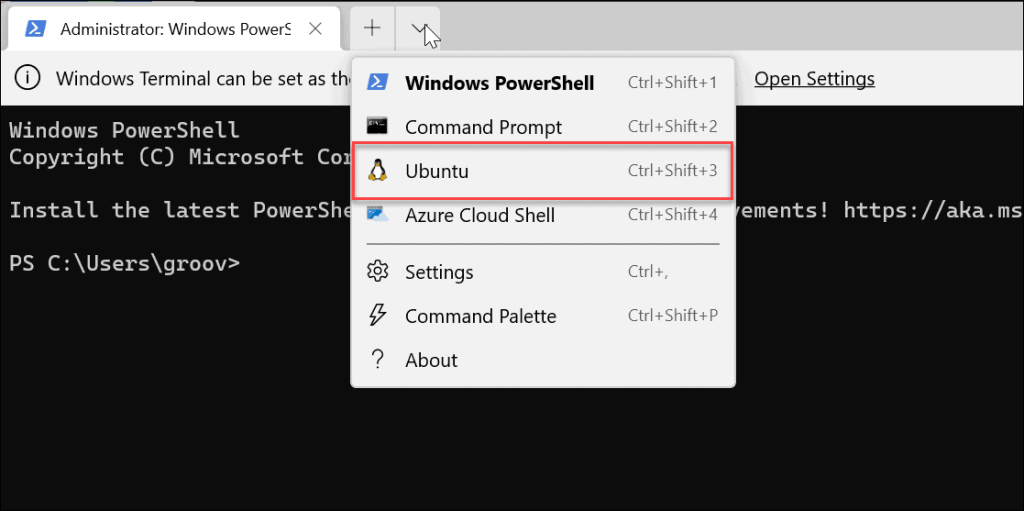
Ora hai accesso alla shell Linux, proprio come se stessi usando un PC Linux. Puoi iniziare a imparare e ad esercitarti sui comandi Linux per utilizzarlo qui, oppure puoi usarlo per modificare le impostazioni di Ubuntu.
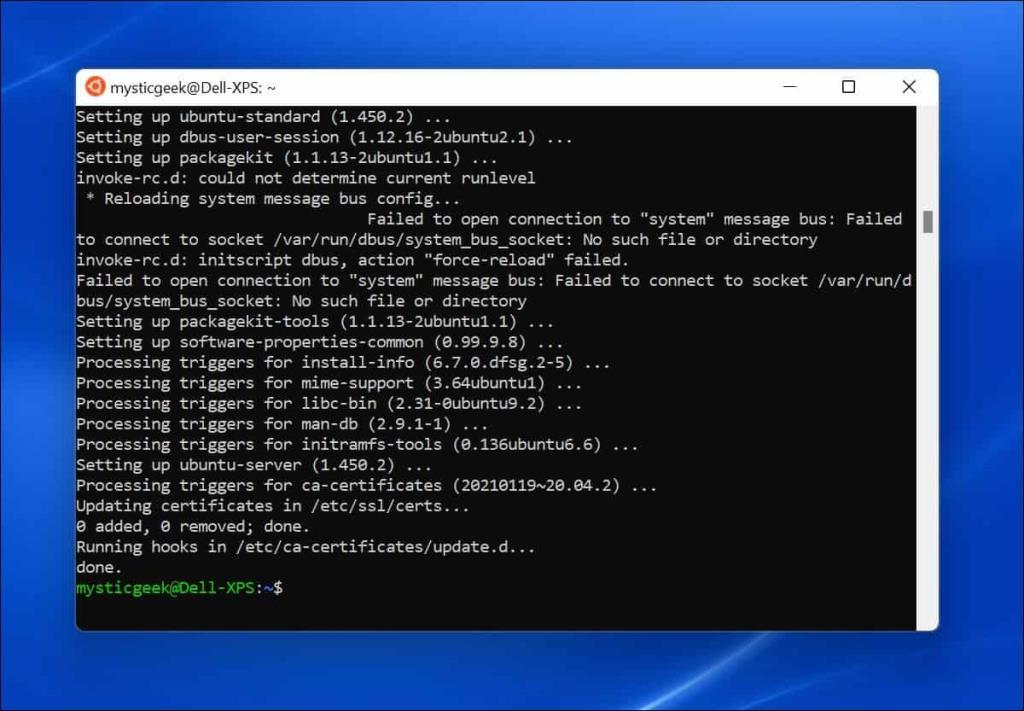
Come testare il sottosistema Windows per Linux su Windows 11
Se non sei sicuro di come verificare se WSL funziona, puoi utilizzare il Terminale di Windows per farlo.
Innanzitutto, apri un nuovo terminale facendo clic con il pulsante destro del mouse sul menu Start e selezionando Terminale di Windows (amministratore) . Nella finestra del terminale, premi + (più) , quindi seleziona Ubuntu . In alternativa, avvia Ubuntu dal menu Start.
Una volta che sei pronto per usare WSL, puoi usare un gioco Linux chiamato Tux Racer per vedere se WSL funziona correttamente. Questi passaggi funzioneranno solo se stai utilizzando WSL con Ubuntu, Debian o distribuzioni correlate.
Per fare ciò, digita i seguenti comandi nel tuo terminale WSL Linux, uno dopo l'altro:
sudo apt update sudo apt update
Puoi anche eseguirli insieme ( sudo apt update && sudo apt upgrade ). Una volta che questi comandi hanno finito di controllare gli aggiornamenti, digita il seguente comando per installare il gioco:
sudo apt install extremetuxracer
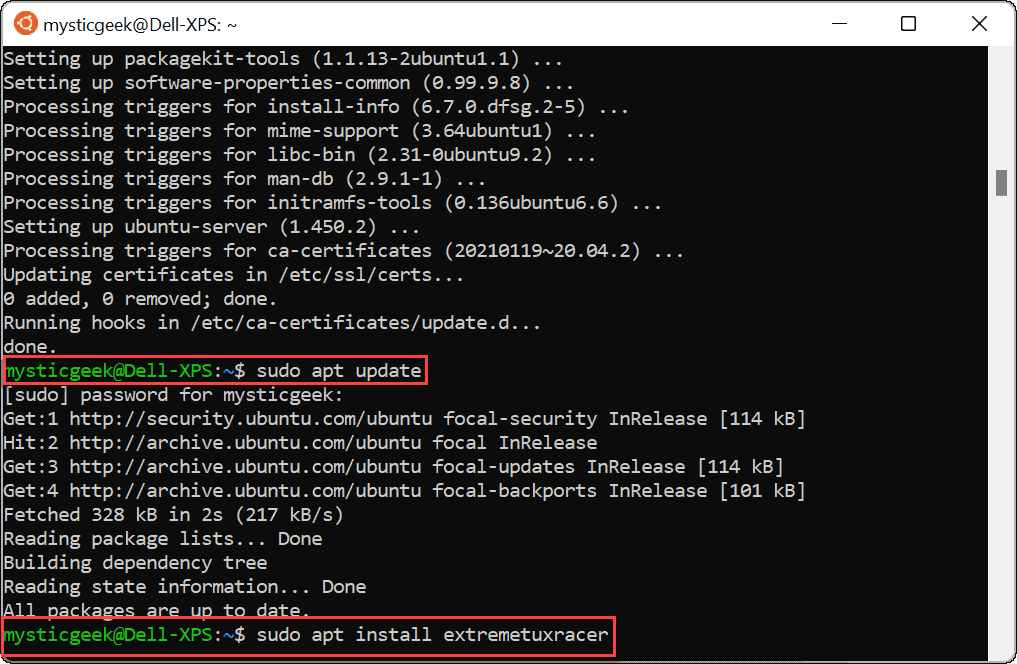
Quando il prompt chiede se vuoi continuare, digita Y e premi Invio.
L'installazione di Tux Racer richiede alcuni secondi. Una volta fatto, troverai l'app Linux nel menu Start: premi su di essa per eseguirla come faresti con qualsiasi altra app di Windows.
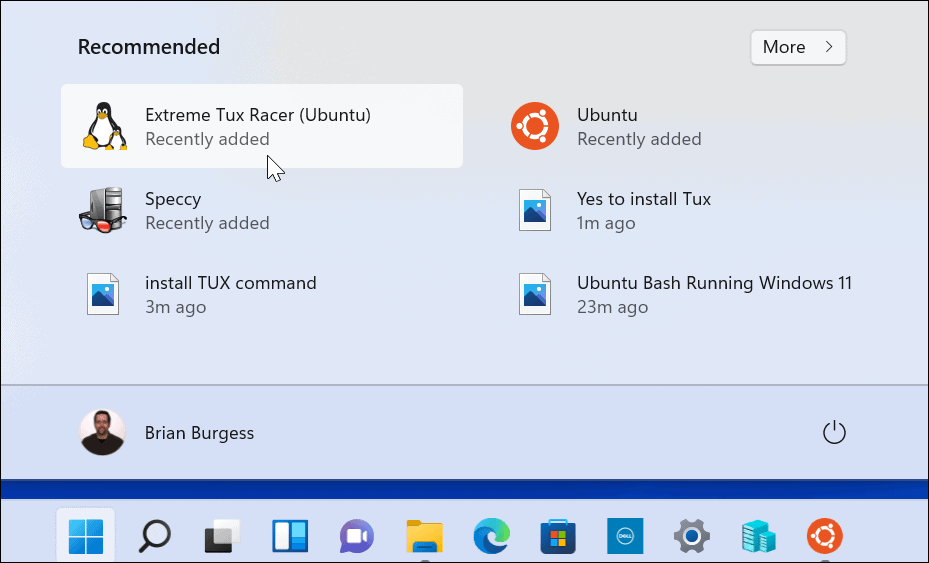
Ecco qua! Ora stai eseguendo la tua prima app Linux su Windows 11. Divertiti!

Utilizzo del sottosistema Windows per Linux su Windows 11
L'uso del sottosistema Windows per Linux su Windows 11 ti offre l'accesso completo alle app e ai servizi Linux senza dover reinstallare o eseguire il dual-boot del sistema . WSL è il modo migliore per accedere alle app Linux su un PC Windows: se non ti piace la distribuzione che stai utilizzando, puoi sempre passare a un'altra tramite Microsoft Store o la nuova app Windows Terminal.
Se non conosci Windows 11, dai un'occhiata ad altre funzionalità facoltative, come abilitare i vecchi .NET Framework per eseguire giochi e app retrò.
Se stai riscontrando l
Vuoi spostare gli elementi in Presentazioni Google senza perdere la loro posizione relativa? Scopri come raggrupparli in pochi semplici passi.
Scopri come cancellare la cronologia delle connessioni desktop remoto in modo semplice e veloce seguendo i passaggi indicati.
Scopri come attivare o disattivare Caps Lock su Chromebook in modo semplice e veloce. Segui i nostri passaggi per personalizzare la tua esperienza di digitazione.
Scopri come regolare i rientri degli elenchi in Microsoft Word per migliorare la formattazione del tuo documento.
Stai riscontrando problemi con la connettività HDMI su Windows 11? Scopri come risolvere i problemi di HDMI con 11 semplici correzioni.
Scopri come risolvere Valheim continua a bloccarsi, bloccarsi, schermo nero e problemi di avvio. Segui queste soluzioni efficaci per giocare senza interruzioni.
Scopri come abilitare e personalizzare il lettore immersivo in Microsoft Word per una lettura più accurata, aiuto con la pronuncia delle parole e per ascoltare il documento letto ad alta voce.
Scopri come riprodurre i tuoi file musicali archiviati su Google Drive senza doverli scaricare. Utilizza Music Player per Google Drive per un
Scopri come risolvere l





![[RISOLTO] Valheim continua a bloccarsi, bloccarsi, schermo nero, non si avviano problemi [RISOLTO] Valheim continua a bloccarsi, bloccarsi, schermo nero, non si avviano problemi](https://luckytemplates.com/resources1/images2/image-5324-0408150843143.png)


![[RISOLTO] Errore imprevisto di Windows 10 Defender e Microsoft Defender Threat Service ha interrotto lerrore [RISOLTO] Errore imprevisto di Windows 10 Defender e Microsoft Defender Threat Service ha interrotto lerrore](https://luckytemplates.com/resources1/images2/image-1378-0408150533360.png)